يعد التدوين العلمي مفيدًا جدًا عند التعامل مع أرقام إما كبيرة جدًا أو صغيرة جدًا. في حين أن الكيميائيين أو المهندسين يستخدمون الرموز العلمية طوال الوقت ، فإن معظمنا لا يستخدمها. علاوة على ذلك ، يمكن أن يصبح مزعجًا إلى حد ما ، لأنه يعرض معلومات لا صلة لها بك.

لا تقلق. يمكنك إيقاف تشغيله أسرع مما تعتقد. في هذه المقالة ، سنوضح لك كيفية القيام بذلك في جداول بيانات Google.
قم بإيقاف تشغيل الترميز العلمي على سطح المكتب
إذا كان عليك التعامل مع الرموز العلمية في Excel ، فستتعرف على بعض الخطوات الموضحة أدناه. العملية سريعة ومباشرة. ومع ذلك ، بدلاً من إيقاف تشغيل هذا الخيار ببساطة ، ستنتقل إلى خيار آخر. إليك ما عليك القيام به:
- افتح جدول البيانات الخاص بك.

- حدد نطاق الخلايا.

- انقر فوق تنسيق.

- انقر فوق رقم (أو علامة "123").

- سترى أنه تم تحديد الخيار "علمي".

- قم بإلغاء تحديده وحدد أي خيار آخر.

ها أنت ذا! لم يكن إيقاف تشغيل التدوين العلمي أسهل من أي وقت مضى. بمجرد إيقاف تشغيله ، يجب أن يظل مغلقًا. ومع ذلك ، إذا تم تشغيله مرة أخرى ، فأنت تعرف الآن كيفية التعامل معه.
نصيحة: يختار معظم الأشخاص خيار "الرقم" لأنه عالمي جدًا. ما لم تكن تكتب تقريرًا ماليًا أو تريد تنسيق التاريخ ، يجب أن يقوم هذا الخيار بالعمل نيابة عنك.

قم بإيقاف تشغيل الترميز العلمي على الهاتف
يمكنك القيام بذلك على هاتفك أيضًا. ومع ذلك ، قد تحتاج إلى تنزيل تطبيق جداول بيانات Google أولاً ، إذا لم يكن لديك. إذا كان لديك جهاز iPhone ، فيمكنك تنزيله من هنا. إذا كنت تستخدم جهاز Android ، فيمكنك العثور عليه هنا. بعد ذلك ، اتبع الخطوات التالية:
- افتح جدول البيانات الخاص بك.

- حدد نطاق الخلايا.

- اضغط على تنسيق (أو "أ" مع أشرطة أفقية في الجزء العلوي من الشاشة).

- اضغط على الخلية.

- اضغط على تنسيق الأرقام.

- سترى أنه تم تحديد الخيار "علمي".

- قم بإلغاء تحديده وحدد أي خيار آخر من القائمة.

إذا لم تكن متأكدًا مما تريد تحديده ، يمكنك تحديد "رقم" فقط ، لأن هذا هو الخيار الذي اعتاد معظمنا عليه.
هل يمكنني تشغيل الترميز العلمي مرة أخرى؟
بالطبع! يمكنك أن تفعل ذلك في أي وقت تريده. ومع ذلك ، ضع في اعتبارك أنه قد لا يتم تطبيقه تلقائيًا على جميع الخلايا. إذا كنت قد ملأت بالفعل بعض الخلايا بالبيانات أثناء إيقاف تشغيل هذا الخيار ، فقد تحتاج إلى تحديد هذه الخلايا ثم تشغيلها. إليك الطريقة:
- انقر فوق تنسيق.
- انقر فوق رقم.
- حدد الخيار "علمي".
لا يوجد حد لعدد المرات التي يمكنك فيها تغيير التنسيق ، وهو أمر رائع.
أرقام التنسيق
إذا اتبعت دليلنا ، فمن المحتمل أنك رأيت عدة خيارات ضمن علامة الرقم. سنشرح بعضًا من أهمها:
- تاريخ التنسيق - يمكنك اختيار تنسيق التاريخ الذي تستخدمه أو تنسيق التاريخ الدولي (السنة أولاً). إذا كنت ترغب في أن يكتب Google Sheet اسم الشهر بدلاً من رقمه ، فانقر فوق المزيد من التنسيقات وحدد هذا الخيار.
- وقت التنسيق - هناك العديد من الخيارات للوقت أيضًا. تتضمن معظمها الساعة والدقيقة ، ولكن إذا كنت ترغب في إضافة وقت أكثر تحديدًا ، يمكنك العثور على هذا الخيار ضمن المزيد من التنسيقات.
- العملة - لتغيير العملة ، انقر فوق المزيد من التنسيقات ، ثم انقر فوق المزيد من العملات. يجب أن تكون قادرًا على العثور على جميع العملات العالمية هناك. يمكنك أيضًا تخصيص عدد المنازل العشرية التي ترغب في عرضها.
أخيرًا ، إذا لم يكن أي منها مفيدًا ، فيمكنك دائمًا إضافة التنسيق المخصص الخاص بك:
- انقر فوق رقم.
- انقر فوق المزيد من التنسيقات
- انقر فوق تنسيق الرقم المخصص.
يمكنك ضبط أي تنسيق تريده. إذا كنت تريد أن تحدث فرقًا بين مجموعتين من الأرقام ، ربما أرقام فردية وزوجية ، فيمكنك تعيين لون لكل منهما. للقيام بذلك ، عليك كتابة اللون الذي تريده بين قوسين - على سبيل المثال ، (أحمر).
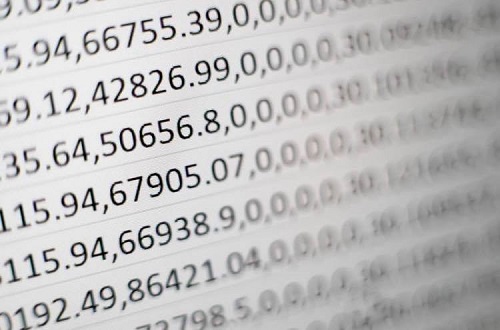
مفيد لكن ليس دائمًا
نأمل أن يكون لديك الآن فهم أفضل لكيفية تنسيق وظائف الأرقام في جداول بيانات Google. كما ترى ، فإن الترميز العلمي هو ميزة رائعة جدًا ، ولكن ليس للجميع. أنت تعرف الآن كيفية إيقاف تشغيله إذا كان يزعجك. علاوة على ذلك ، يمكنك تخصيص طريقة ظهور الأرقام.
هل تعرف أي نصائح أو حيل أخرى عندما يتعلق الأمر بالأرقام في جداول بيانات Google؟ واسمحوا لنا أن نعرف في قسم التعليقات أدناه.






















